- مؤلف Abigail Brown [email protected].
- Public 2023-12-17 06:38.
- آخر تعديل 2025-01-24 12:01.
ما يجب معرفته
- افتح تفضيلات النظام واختر Sidecar. في النافذة ، اضغط على حدد الجهاز، وحدد جهاز iPad.
- حدد قائمة Sidecar على جهاز Mac لاختيار دور iPad. حدد استخدام كشاشة منفصلة. يمكنك الآن سحب النوافذ بين شاشات العرض
- Duet Display و Air Display و iDisplay هي خيارات رائعة أخرى لإعداد iPad كشاشة ثانية.
تشرح هذه المقالة كيفية استخدام iPad كشاشة ثانية لجهاز Mac الخاص بك. إنه يركز على Sidecar ، وهي ميزة في macOS Catalina (10.15) والإصدارات الأحدث و iPadOS 13 والإصدارات الأحدث ، ولكن هناك خيارات أخرى ، مثل Air Display و Duet Display.
كيفية استخدام جهاز iPad كشاشة ثانية مع Sidecar
يأتي Sidecar مزودًا بأحدث أجهزة Mac و iPad. إليك كيفية استخدام هذه الميزة لتشغيل iPad كشاشة ثانية لجهاز Mac الخاص بك.
-
افتح تفضيلات النظام على جهاز Mac الخاص بك إما بتحديده ضمن قائمة Appleأو النقر فوق الرمز الخاص به في Dock.

Image -
اختر Sidecar.

Image -
تفتح نافذة خيارات Sidecar. حدد مكان ظهور الشريط الجانبي وشريط Touch Bar.
- يحتوي الشريط الجانبيعلى أزرار تتيح لك فتح لوحة مفاتيح ، والضغط على مفتاح الأوامر ، وعناصر أخرى تساعدك في أداء المهام على شاشتك الثانية. يمكنك وضعه على اليسار أو اليمين.
- يعكس Touch Barوظيفة القائمة الحساسة للسياق في بعض طرز Mac. يمكن أن يظهر في الجزء العلوي أو السفلي من شاشة iPad.
يمكنك استخدام Touch Bar في Sidecar حتى لو لم يكن جهاز Mac الخاص بك يحتوي على واحد.

Image -
حدد المربع المجاور لـ قم بتمكين النقر المزدوج على Apple Pencilللتبديل بسرعة بين الأدوات وإظهار لوحة الألوان والمزيد.
النقر المزدوج متاح في الجيل الثاني من Apple Pencil.

Image -
حدد القائمة المنسدلة المسماة حدد الجهازلاختيار iPad الخاص بك.

Image - يتصل جهاز Mac الخاص بك تلقائيًا بجهاز iPad.
-
حدد القائمة Sidecar على جهاز Mac لاختيار دور iPad. حدد استخدام كشاشة منفصلة.
يمكنك أيضًا استخدام Sidecar لعكس شاشة الكمبيوتر.

Image -
تحصل شاشة iPad على سطح مكتب آخر عليها. يمكنك سحب النوافذ بينها وبين جهاز Mac الخاص بك.

Image -
يحتوي الشريط الجانبيعلى أزرار لمساعدتك في أداء مهام سطح المكتب على iPad.
- اضغط على الأيقونة العلوية للتبديل بين إظهار شريط القائمة.
- يفتح الرمز التالي رصيف Mac على iPad.
- تعكس الأزرار الأربعة التالية مفاتيح الأوامر ، والخيار ، والتحكم ، و Shift على لوحة المفاتيح.
- رمز السهم يتيح لك التراجع عن آخر إجراء قمت به.
- اضغط على أيقونة keyboardلفتح لوحة مفاتيح كاملة على iPad. يمكنك استخدامه مع مفاتيح التعديل للتنقل بين التطبيقات.
- اضغط على أيقونة Sidecarلقطع الاتصال بجهاز Mac الخاص بك.
هل جهاز iPad شاشة جيدة؟
هل جهاز iPad جيد مثل الشاشة الفعلية؟ ليس صحيحا. لن تمنحك شاشة iPad كاملة الحجم مقاس 9.7 بوصة الكثير من العقارات مثل شاشة مقاس 22 بوصة. لكن أفضل التطبيقات لتحويل iPad إلى شاشة ثانية تستفيد أيضًا من واجهة iPad التي تعمل باللمس ، والتي يمكن أن تكون مكافأة.
كيفية استخدام جهاز iPad الخاص بك كشاشة ثانية
المزيد من الخيارات لتوصيل iPad بـ Windows
إذا لم يكن Sidecar مناسبًا لك أو كنت تبحث عن شيء يعمل مع Windows ، فهناك خيارات رائعة أخرى يمكنك تجربتها.
عرض الثنائي
بينما يمكن للعديد من التطبيقات استخدام جهاز iPad الخاص بك كشاشة ثانية عبر Wi-Fi ، فإن Duet Display تستخدم نفس كابل Lightning أو كابل 30 دبوسًا تستخدمه لشحن iPad. هذا يجعل الاتصال سريعًا ، مما يتيح لك القيام بكل شيء بدءًا من مشاهدة الفيديو ، والذي سيكون بطيئًا عبر شبكة Wi-Fi ، لممارسة الألعاب.
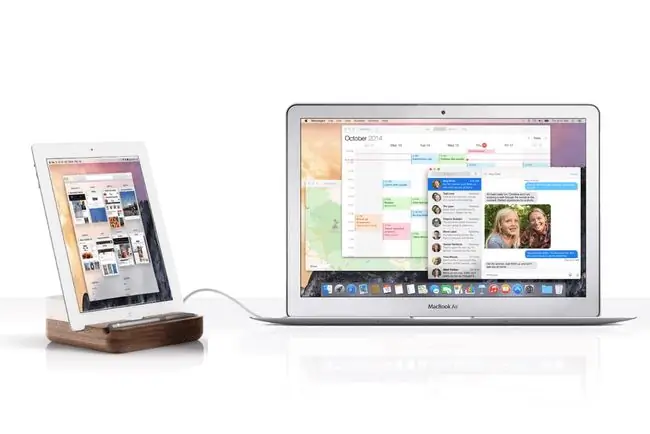
تعمل شاشة Duet بشكل جيد مع iPad Pro أيضًا. شاشة iPad Pro مقاس 12.9 بوصة تجعله مثاليًا لإضافة شاشة ثانية إلى جهاز MacBook أو iMac أو الكمبيوتر الشخصي.
يمكنك مشاهدة فيديو توضيحي لعرض Duet أثناء العمل على Youtube.
عرض الهواء
حتى ظهور Duet Display ، كان Air Display هو البطل السائد في تحويل جهاز iPad إلى شاشة. وعلى الرغم من أن Duet Display لم يسجل TKO ، فقد تم وضع البطل بالتأكيد في الزاوية.
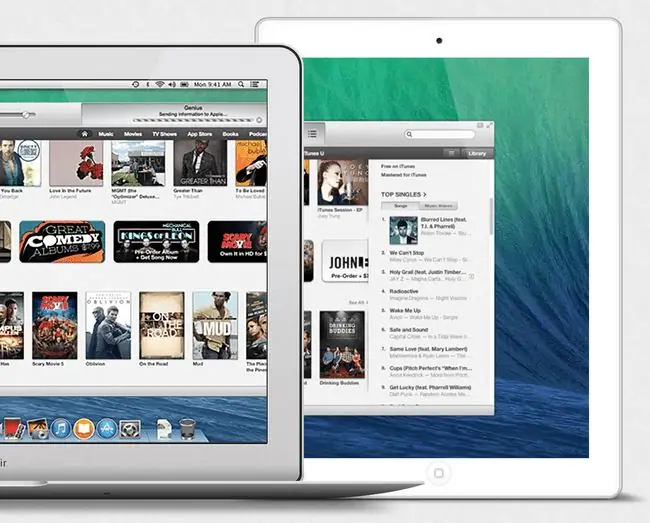
تستخدم Air Display 3 الخاصة ببرنامج Avatron أيضًا كبل iPad بدلاً من Wi-Fi لإعداد iPad كشاشة ثانية. لا يزال ، Air Display 3 يعمل فقط مع أجهزة Mac. إذا كنت تستخدم Windows ، فقم بتثبيت Air Display 2.
لا تقم بتنزيل Air Display 2 من موقع Avatron الإلكتروني. تمتلك Avatron حزمة ترقية Air Display 3 متوفرة في متجر التطبيقات. ومع ذلك ، فإن موقع الويب الخاص بهم لا يرتبط به.في حين أن حزمة الترقية هي 5 دولارات أكثر من Air Display 2 ، إلا أنها تطابق سعر Air Display 3 وتمنحك الوصول إلى كلا التطبيقين ، لذلك عندما يكون إصدار Windows جاهزًا ، ستكون جاهزًا.
هل لديك جهاز Mac؟ قم بتنزيل Air Display 3 بدلاً من ذلك.
iDisplay هو خيار آخر أغلى
Duet Display و Air Display ليسا وحدهما في توفير القدرة على استخدام iPad كشاشة لجهاز الكمبيوتر الخاص بك. لكنهم أفضل حل. إذا كنت على استعداد لدفع ثمن iDisplay ، فاختر الخيارات الأفضل.
التعليمات
كيف أقوم بتوصيل جهاز iPad بالتلفزيون؟
لتوصيل جهاز iPad بجهاز تلفزيون ، قم بتوصيل جهاز Chromecast بالتلفزيون الخاص بك وبث شاشة iPad إلى التلفزيون عبر تطبيق متوافق. أو استخدم محول Apple Lightning Digital AV لتوصيل جهاز iPad بجهاز HDTV مباشرةً (يمكنك أيضًا استخدام الكابلات المركبة أو الكابلات المكونة أو محول Apple Lightning-to-VGA).
كيف يمكنني توصيل جهاز iPad بطابعة؟
للطباعة من جهاز iPad ، استخدم بروتوكول Apple AirPrint اللاسلكي وطابعة متوافقة مع AirPrint. في المستند ، حدد Share> Print> حدد الطابعة> اختر الطابعة > Printأو استخدم تطبيق طباعة تابع لجهة خارجية للطباعة على الطابعات التي تدعم Wi-Fi وطابعات USB.
كيف أقوم بتوصيل iPad بـ Apple Pencil؟
لتوصيل Apple Pencil بجهاز iPad ، قم بتوصيل Apple Pencil بجانب iPad وانقر فوق Connect على الشاشة. بالنسبة لأجهزة iPad القديمة ، قم بتوصيل Apple Pencil في منفذ Lightning الخاص بـ iPad وانقر فوق Pair.






